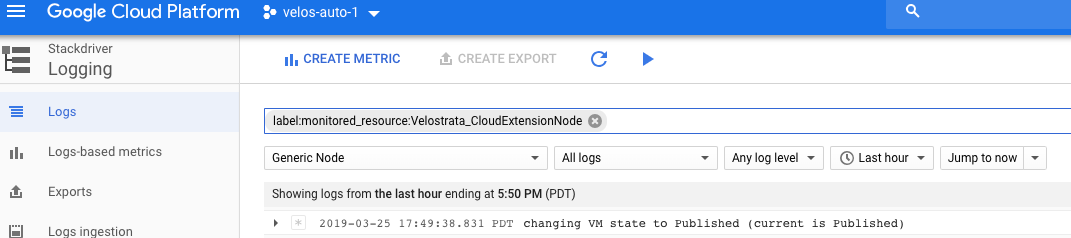Se l'opzione è abilitata, puoi sfruttare la potenza di Cloud Logging per diagnosticare i problemi dell'ambiente Migrate for Compute Engine. Puoi anche condividere questi log con l'assistenza di Migrate for Compute Engine per velocizzare la risoluzione dei problemi.
Tutti i log di Migrate for Compute Engine vengono inviati a Cloud Logging nel progetto che ospita il gestore di Migrate for Compute Engine.
Ogni deployment di Migrate for Compute Engine ha un ID univoco, che si riflette
nell'etichetta della risorsa namespace di Logging.
Utilizzo della console di logging
La documentazione di Logging contiene documentazione su come filtrare ed eseguire ricerche dalla console di logging. Le istruzioni riportate di seguito presuppongono la tua familiarità con questa interfaccia.
Ricerca dello spazio dei nomi
Per trovare l'ID del tuo spazio dei nomi:
- Accedi al tuo account amministratore
- Fai clic su Impostazioni del sistema.
- Fai clic sulla scheda Log
- Copia l'ID sistema (ad esempio QWEX1234) in fondo alla pagina. Questo è lo spazio dei nomi da utilizzare in Logging
Filtrare i log
Per ulteriori informazioni sulla visualizzazione dei log di Cloud Logging, consulta la documentazione
- Vai alla pagina Esplora log
- Nella barra superiore della pagina, verifica di aver selezionato il progetto corretto.
Nell'elenco a discesa del tipo di risorsa, seleziona Risorsa nodo generica
Qui puoi filtrare in base a uno o entrambi i seguenti livelli:
A. namespace, utilizzando il valore copiato in precedenza. Lo spazio dei nomi
consente di visualizzare solo i log dell'ambiente Migrate for Compute Engine.
B. I singoli componenti di Migrate for Compute Engine possono essere filtrati in base alle seguenti etichette monitored_resource:
Velostrata_ManagerVelostrata_CloudExtensionNodeVelostrata_OnPremBackendVelostrata_ManagedVM, che contiene i log per le operazioni di Migrate for Compute Engine avviate sulle VM migrate. Non include i log di sistema di queste VM.
Ad esempio, per filtrare in base ai log solo delle estensioni Cloud, utilizza la casella di testo nella parte superiore dell'elenco dei log e incolla label:monitored_resource:Velostrata_CloudExtensionNode.